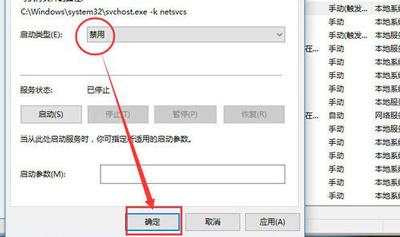Win10系统更新怎么关闭 禁用自动更新的操作方法
发布时间:2017-11-09 浏览数:
Win10系统自动更新是没有明显的关闭方法的,那么该怎么禁止Win10系统的自动更新功能呢?每次Win10系统更新都需要相当长的时间,下面给大家介绍禁用Win10系统自带更新功能的操作方法。
操作方法:
1、在“搜索Web和Windows”框中输入“服务”;

2、在搜索结果中点击第一个,图标像齿轮的那个;
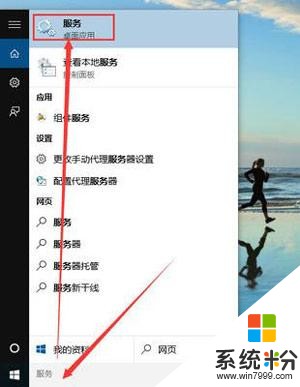
3、在打开的“服务”窗口中,找到“Windows Update”
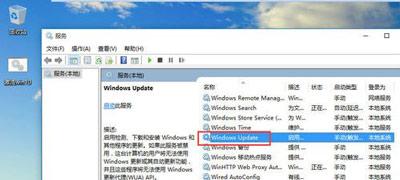
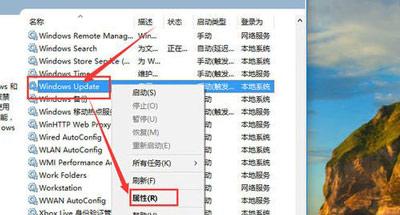
5、在属性里面,找到“启动类型”一行,把启动类型设置为“禁用”;
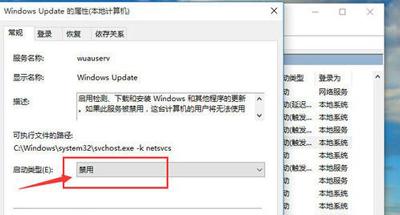
6、设置为禁用之后,点击“确定”;